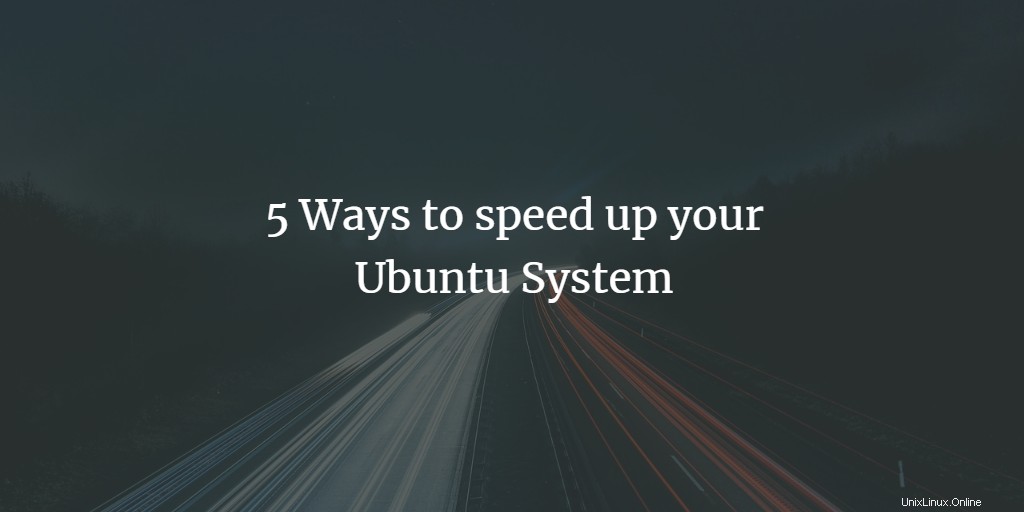
Man mano che diventi un utente Ubuntu regolare ed esperto, potresti notare che la velocità del tuo sistema Ubuntu diminuisce nel tempo. Ciò potrebbe essere dovuto a una varietà di applicazioni che hai installato di tanto in tanto o perché le tue impostazioni di configurazione non sono ottimali per un'esperienza Ubuntu più veloce. In questo articolo, ti mostrerò diversi modi per velocizzare il tuo sistema Ubuntu che ha funzionato per me nel corso degli anni.
I comandi e le procedure menzionati in questo articolo sono stati eseguiti su un Ubuntu 20.04 e Ubuntu 18.04 LTS e funzioneranno anche sul prossimo Ubuntu 22.04.
Riduci il tempo di avvio ottimizzando la configurazione di grub
Per impostazione predefinita, il tuo sistema grub ti dà 10 secondi per scegliere tra i sistemi operativi su un sistema dual-boot. Se sai che nella maggior parte dei casi dovrai avviare un sistema Ubuntu tramite grub, è inutile sedersi e scegliere manualmente Ubuntu su un altro sistema operativo. Un'opzione è modificare le impostazioni di grub in modo che il tuo sistema avvii automaticamente Ubuntu dopo un breve periodo di, diciamo, 2 secondi.
Per fare ciò, apri il tuo programma terminale tramite Ubuntu Dash o tramite la combinazione di tasti Ctrl+Alt+T.
Il file di configurazione di grub si trova in /etc/default/ cartella e può essere modificato nel modo seguente per cambiare il timeout di grub.
Usa il comando seguente per aprire il file grub nel Nano Editor:
$ sudo nano /etc/default/grub

La parte evidenziata nell'immagine seguente è dove puoi impostare il timeout di grub che è di 10 secondi per impostazione predefinita:
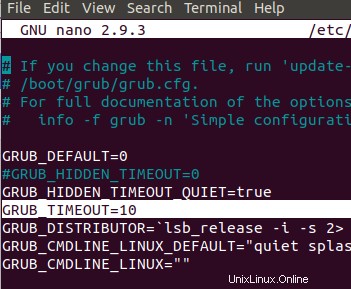
Puoi cambiarlo in una durata più breve, preferibilmente 2 secondi. Premere Ctrl+X per salvare e uscire dal file. Quindi inserisci il seguente comando per aggiornare il grub di sistema:
$ sudo update-grub
Ora, quando avvierai il tuo sistema la prossima volta, non dovrai aspettare 10 secondi per avviare Ubuntu.
Sbarazzati delle pesanti applicazioni di avvio
Nel tempo probabilmente installerai sempre più applicazioni sul tuo sistema. Alcuni di essi possono entrare a far parte della tua startup per scelta o automaticamente. Molte applicazioni di avvio richiedono molto tempo per l'avvio e devi aspettare molto prima di poter lavorare con il tuo sistema. Un modo per risparmiare tempo è configurare l'avvio per eseguire solo le applicazioni di cui hai veramente bisogno.
Puoi accedere alle applicazioni di avvio dall'elenco delle applicazioni o da Ubuntu Dash come segue:
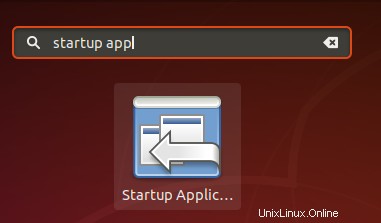
Potrai visualizzare un elenco di applicazioni aggiunte alla tua startup.
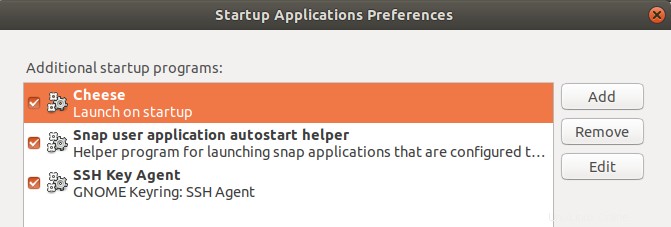
Puoi rimuovere facilmente un'applicazione aggiuntiva dall'avvio semplicemente selezionando l'applicazione e quindi facendo clic sul pulsante Rimuovi.
In alternativa, puoi premere il pulsante Modifica e aggiungere un ritardo dopo il quale verrà avviata un'applicazione specifica dopo l'avvio. Nella finestra di dialogo Modifica, aggiungi un comando nel seguente formato prima del comando già scritto come segue:
sleep [timeInSeconds];
Esempio:
sleep 20; dropbox start -i
Utilizzare l'utilità di precaricamento per ridurre il tempo di avvio dell'applicazione
Preload è un'utilità di sistema che viene eseguita in background, tiene traccia delle applicazioni eseguite di frequente e carica le dipendenze appropriate già nella memoria di sistema in modo che queste applicazioni vengano caricate rapidamente quando necessario. Puoi usare il seguente comando come root per installare questa utilità sul tuo sistema:
$ sudo apt-get install preload

Installa le applicazioni più velocemente tramite il wrapper apt-fast
Se, come me, usi spesso il comando apt-get per scaricare applicazioni dalla riga di comando, ecco un'alternativa più veloce. Apt-fast è un wrapper di script di shell che scarica un pacchetto dell'applicazione da più posizioni contemporaneamente, rendendolo più veloce del comando apt-get.
Qui puoi imparare come installarlo dal terminale. Usa il comando seguente per aggiungere il repository ppa:
$ sudo add-apt-repository ppa:apt-fast/stable
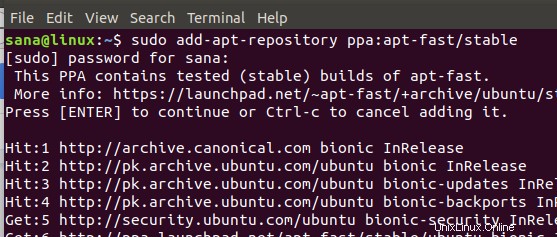
Quindi inserisci il seguente comando:
$ sudo apt-get update
Now use the following command to install apt-fast $ sudo apt-get install apt-fast
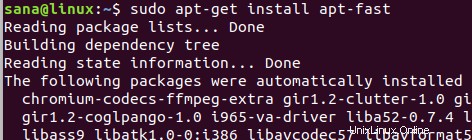
Ora puoi risparmiare tempo installando le tue applicazioni in un modo molto più veloce.
Seleziona il server migliore per aggiornamenti software più rapidi
Il mirror software utilizzato dal tuo sistema per scaricare gli aggiornamenti software gioca un ruolo importante nella velocità del download. Pertanto, dovresti assicurarti di utilizzare il mirror più vicino, poiché ciò aumenterà notevolmente la velocità di download.
Per fare ciò, apri l'utilità Software e aggiornamenti dal cruscotto di sistema come segue:
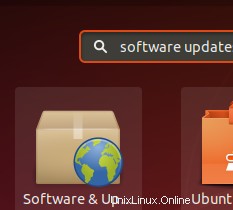
Nella scheda Software Ubuntu, fai clic sul menu a discesa "Scarica da", quindi seleziona Altro dall'elenco.
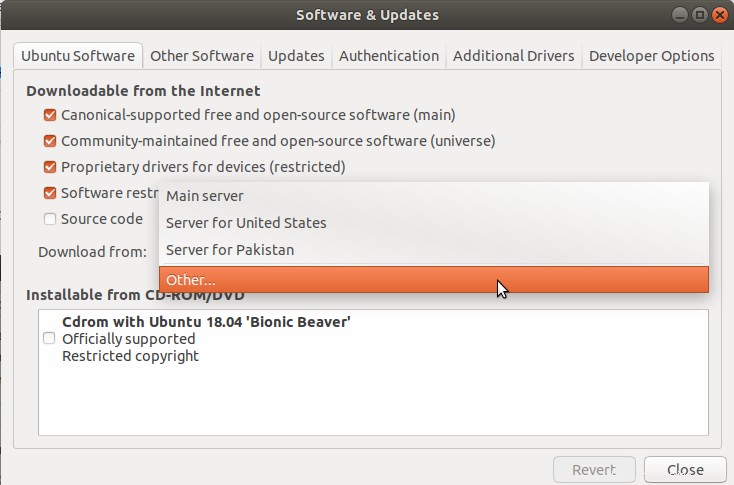
Quindi fai clic sul pulsante Seleziona il miglior server nella finestra di dialogo Scegli un server di download.
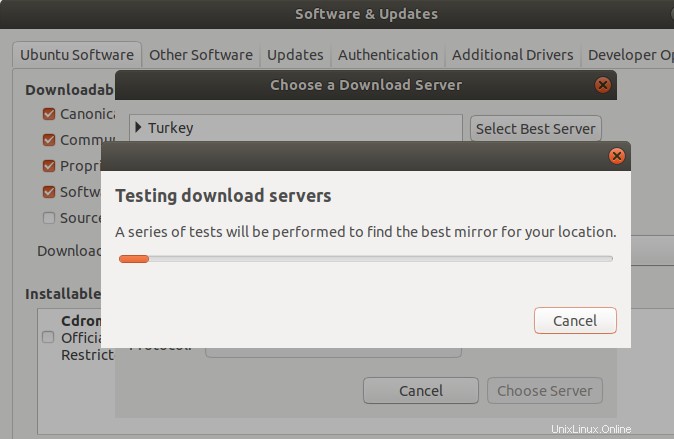
Il sistema testerà quindi diversi specchi per scoprire quale è il più vicino e il migliore per te. Puoi quindi scegliere il server suggerito per scaricare gli aggiornamenti più velocemente.
Attraverso questi semplici metodi descritti in questo articolo, noterai che il sistema che hai utilizzato funziona più velocemente di prima. Il sistema ora si avvierà più velocemente, le applicazioni e gli aggiornamenti verranno scaricati più velocemente e le applicazioni utilizzate di frequente verranno caricate più velocemente.